パソコンの出張サポートを
していると、
Wi-Fiがつながらない!
という相談を良く受けます。
もちろん、
Wi-Fiがつながらない場合の原因は、
いろいろ考えられるのですが、
簡単な方法で8割ぐらいは解決します。
今回は、
Wi-Fiがつながらない3つの原因
と簡単な解決方法をご紹介します。
Wi-Fiつながらない時の3つ原因と6つの対策

Wi-Fiがつながらない原因は、
大きくわけるとこの3つです。
- パソコン
- Wi-Fiルーター
- ONU&HGW
ONU:回線終端装置
HGW:ホームゲートウェイ
※auひかりの場合は2台ありますが、
NTTの場合は一体型で提供されている事が多く、
1台のみの場合が多いです。
Wi-Fiがつながらない場合、
パソコンの設定内容を
最初に確認しがちです。
しかし、
パソコンの設定内容以前に、
機械的な原因でWi-Fiが、
つながらない事が多いです。
今回の記事では、
機械的な原因に絞って、
ご紹介していきます。
Wi-Fiがつながらない時は下流側から確認!
Wi-Fiがつながらないと思ったら、
確認していく順番があります。
それは、
ネットワーク下流側
から確認していく事です。
ネットワークの下流とは、
インターネット上に流れている
データーが最終的にいく場所です!
川の流れと一緒で、
ネットワークの下流側は、
パソコンになります。
逆にネットワークの上流側は、
データーが流れてくる大元になります。
自宅や会社で確認する場合は、
ONU&HGWになります。
ONU&HGW(上流)
↓
Wi-Fiルーター
↓
パソコン(下流側)
もちろん大元は、
回線業者(NTTやau)
↓
プロバイダ
になるのですが、
自宅&会社では対処できないので、
今回の記事では触れていません。
Wi-Fiがつながらない時のパソコンはここをチェック
下流側から、
原因を確認するセオリーにそって、
Wi-Fiがつながらない時の
パソコン側の対策で最も多い原因は、
- パソコンの長時間稼動
- 無線子機のスイッチ
長時間パソコンを使うと、
メモリが圧迫されて動作が遅くなります。
そのため、
定期的に電源を切る事
が大切です。
パソコンが長時間稼働するのは、
システム管理用のパソコンぐらいで、
長時間にわったってデーターを、
モニターする時ぐらいでした。
しかし、
Mac Bookやウルトラブックの場合は、
電源を切らずにスリープモードで、
待機状態になっている事があります。
そうすると、
Wi-Fiがつながらないだけでなく、
動作が遅いなどの原因になります。
次に多いのが、
無線子機のスイッチが、
切られてしまう場合です。
特にノートパソコンの場合は、
本体側面に無線子機のスイッチが
配置されている事が多くいです!
何かの拍子に触って切ってしまう
場合があります。
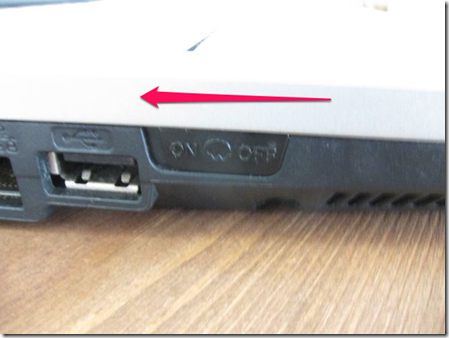
富士通:LIFEBOOK S560の無線スイッチ
左にスライドさせると、
無線LAN子機ののスイッチが入ります。
ノートパソコンで、
持ち運びをした後に、
Wi-Fiがつながらない場合は、
要チェックです!
Wi-Fiがつながらない時のWi-Fiルーターはここをチェック
Wi-Fiがつながらない場合の
機械的原因で最も多いのは・・・
Wi-Fiルーター
です。
対策としては、
- Wi-Fiルーターの電源の入れ直し
- ルーターモードとアクセスポイントモードのチェック
統計をとったわけではないですが、
パソコンの出張サポートをしてきた中で、
Wi-Fiルーターを再起動しただけで、
7割~8割は解決している気がします。
よくよく考えてみると、
パソコンの場合は、
使う時だけ
電源を入れます。
一方で、
wi-fiルーターは、
常時電源を入れっぱなしの方が、
多いのではないでしょうか?
自分もwi-fiルーターも
電源は入れっぱなしです(笑)
パソコンと同じで、
Wi-Fiルーターも長時間稼働していると
ネットのスピードが遅くなり、
途切れやすくなります。
特に夏場はWi-Fiルーターの
設置場所の温度が上がりやすく、
熱がこもりやすいです。
Wi-Fiルーターのモード確認
も重要です。
Wi-Fiルーターは、
- ルーターモード
- アクセスポイントモード
の2つがあります。
※Wi-Fiルーターによっては呼び方が違う場合があります。
このモードは、
切替ボタン1つで出来てしまうため、
間違って切り替えてしまうと、
Wi-Fiがつながらなくなる原因になります。
今現在どちらのモードで
Wi-Fiルーターを使っているか、
しっかりチェックしておきましょう!
簡単に書いておくと、
■auの場合
auから提供されるHGWは、
ルーター機能しかないため、
Wi-Fiルーターは、
アクセスポイントモード
にしないとWi-Fiに接続できません。
■NTTの場合
NTTから提供されるONU&HGWは、
ルーターモードとアクセスポイントモードが
切り替えられるため、
設定内容によって変わってきます。
Wi-Fiがつながらない時のONU&HGWはここをチェック
Wi-Fiがつながらない時の
原因としては少ないのですが、
ONU&HGWも考えられます。
大きな理由としては、
- ONU&HGWの電源の入れ直し
- 光ファイバーケーブルの接触不良
長年パソコンの出張サポートをしていて、
一度だけ光ファイバーケーブルの
差し込みがあまくインターネットに、
接続できない事がありました。
光ファイバーケーブルの扱いは、
持ち方や扱い方を間違えると、
断線しやすので回線業者や、
プロバイダに相談した方がいいかもしれません。
ONU&HGWに関しては、
長時間動作するのを前提に、
設計されていますが、
念のため電源の抜き差しを
試すのもおすすめです。
Wi-Fiがつながらない原因と対策まとめ
ここまで、
Wi-Fiがつながらない時の
3つの原因と6つの対策を
ご紹介してきました。
■パソコンが原因の場合の対策
- パソコンの電源の入れ直し
- 無線子機のスイッチの確認
■Wi-Fiルーターが原因の場合の対策
- Wi-Fiルーターの電源の入れ直し
- ルーターモードとアクセスポイントモードのチェック
■ONU&HGW原因の場合の対策
- ONU&HGWの電源の入れ直し
- 光ファイバーケーブルの接触不良
⇒光ファイバーケーブルの扱いには十分注意して下さい。
この6つをチェックした上で、
パソコンの設定をチェックした方がいいです。
- ネットワークの下流から上流に向けて
- 機械的な原因を確認してからパソコンの設定確認
この2つが基本になります。
しかし、
自分もWi-Fiがつながらない原因の
特定に時間がかっかったケースがあります。
番外編!Wi-Fiがつながらないこんな原因も
パソコンの設定だけでなく、
プレイステーションや
任天堂Wiiなどのゲーム機の
Wi-Fi設定を依頼される事もあるのですが・・・
ある時、
プレイステーションのWi-Fi設定をしていたら、
どうしても接続できず困った事があります。
上記で紹介した6つの対策を
実施済みでした!
いろいろ確認した結果・・・
プレイステーションネットワークの障害
でした(涙)
参考サイト:PlayStation Network”障害発生のご案内
プロバイダは、
日中に障害でつながらない事は、
基本的にはないのですが・・・
プレイステーションネットワークは、
頻繁に障害が起きるようです。
パソコンの場合も、
スマホや携帯などから、
障害情報を確認して、
プロバイダや回線に問題ないか
チェックしておいたほうがいいですね!
